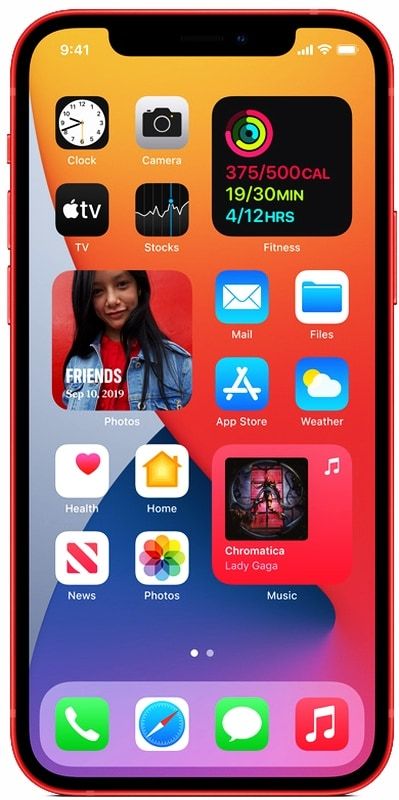Com es corregeix el Spotify Web Player que no es reprodueix
Spotify Web Player hauria de ser un dels llocs web més estimats del món perquè us permet accedir a l’univers musical de Spotify directament a través del navegador web. És una mica brillant, però també terriblement defectuós, juntament amb molta gent que informa que no funciona correctament ni en molts navegadors. Vegem algunes de les solucions perquè Spotify Web Player no funcioni. En aquest article, parlarem de Com es corregeix el Spotify Web Player que no es reprodueix. Anem a començar!
Obriu el reproductor web a la finestra privada
Abans de passar al gruix dels consells d’aquesta llista, heu de fer una comprovació ràpida per veure si hi ha alguna extensió o funció al navegador que també interfereixi amb el reproductor web.
problemes de càmera samsung galaxy s7
Com ho feu vosaltres? Simplement intenteu obrir el reproductor web en una finestra privada. De manera predeterminada, s'obre una finestra del navegador sense extensions, dades a la memòria cau, etc., que pot interferir la major part del temps amb la funcionalitat de Spotify.
Si voleu obrir una finestra privada a Chrome, toqueu la icona de menú de tres punts a la part superior dreta i, a continuació, Nova finestra d'incògnit. Per obrir una finestra privada a Microsoft Edge, premeu la icona de menú de tres punts a la part superior dreta i, a continuació, Nova finestra privada.
Si el reproductor web funciona bé en una finestra privada, hauríeu d'esborrar la memòria cau del navegador i provar de desactivar les extensions una per una per veure quina causava el problema.
Comproveu la connexió de xarxa
Com és habitual, comencem per l’opció més òbvia, però la majoria de vegades ignorada. Haureu de comprovar la vostra connexió de xarxa. Si la vostra música Spotify es va tallar sobtadament o si feu clic a Reprodueix, però no passa res, és probable que el vostre Internet. Vegem què podeu fer en un PC amb Windows. Primer de tot, heu d’intentar obrir altres llocs web. Si semblen bastant lents, comproveu la velocitat d’Internet aquí .
Si no s'obre res, aneu a les icones del vostre sistema. Haurien de situar-se a l'extrem inferior dret de la barra de tasques. Feu clic amb el botó dret a la icona de Wi-Fi o LAN (depèn del que feu servir) i trieu Resoldre problemes . Si utilitzeu Wi-Fi, un problema habitual és que la solució de resolució de problemes és la passarel·la predeterminada que no està disponible. Però, si rebeu el missatge que el servidor DNS no està disponible, és hora de reiniciar el mòdem. Si això no us ajuda, la millor opció que teniu és trucar al vostre ISP.
Activa el contingut protegit
Si intenteu obrir Spotify Web Player però rebeu un missatge que indica que la reproducció de contingut protegit no està habilitada, heu d'assegurar-vos que activeu el contingut protegit al navegador.

Si feu servir Chrome, aneu achrome: // configuració / contingut, desplaceu-vos cap avall fins a Contingut protegit i també activeu Permet que el lloc reprodueixi contingut protegit.
programari gratuït de transcripció d'àudio mac
A més, si utilitzeu Firefox, aneu al lloc de Spotify Web Player i toqueu la icona d’escut a l’esquerra de la barra d’URL. A continuació, toqueu Desactiva el bloqueig per a aquest lloc.
Desactiveu els bloquejadors d'anuncis o Spotify a la llista blanca
Ho creieu o no, fins i tot si teniu Spotify Premium, els complements de bloqueig d’anuncis poden interferir juntament amb el reproductor web de Spotify. També podeu desactivar-los mitjançant el menú de complements del navegador o la icona de la barra d'eines. Però, si utilitzeu AdBlock Origin (que recomanem per sobre d'altres bloquejadors d'anuncis), podeu incloure a la llista blanca dominis sencers.
Per fer-ho, toqueu la icona d’ublock Origin a la barra d’eines i, a continuació, obriu el tauler de control tocant la quarta icona de la dreta a sota del gran botó d’activació o desactivació. Dirigiu-vos al Llista blanca fitxa. Toqueu la llista de llocs web i comenceu a escriure. Quan hàgiu introduït l'adreça de Spotify, toqueu Aplica els canvis . Després heu de tancar totes les finestres i reiniciar el navegador. El vostre reproductor web Spotify ara hauria de ser tan bo com nou.
Esborreu les cookies i la memòria cau del navegador

Les cookies i la memòria cau ajuden el vostre navegador a funcionar de manera més fluida recordant informació important com ara els inicis de sessió. La majoria de les vegades, però, es pot recordar malament la informació que pugui provocar problemes amb el vostre reproductor web Spotify. Per tant, abans d’anar a solucions més dràstiques, heu d’esborrar les cookies i la memòria cau recents. Els passos que heu de fer haurien de ser força similars en qualsevol navegador, però també hem inclòs un pas a pas per a Chrome i Firefox:
esborreu les cookies i la memòria cau a Chrome
- Inicieu el menú (tres punts) a l'extrem dret de la barra d'eines.
- Passeu el cursor per sobre Més eines tret que aparegui un submenú més petit a l'esquerra. Des d'allà, toqueu Elimina les dades de navegació .
- Estableix l'interval de temps a 24 hores del menú desplegable i desmarqueu l'historial de navegació si no voleu eliminar-lo.
- Aixeta Esborrar les dades i reinicieu Chrome. Ara el vostre reproductor web Spotify hauria de tornar a la normalitat.
esborreu les cookies i deseu la memòria cau a Firefox | El reproductor web Spotify no es reprodueix
- Des de l'extrem més dret de la barra d'eines, heu d'obrir el menú (tres línies verticals).
- Cap a Biblioteca , doncs Història .
- Toqueu Esborra la història recent . A continuació, podreu triar l'interval de temps que vulgueu esborrar. Si el vostre reproductor web Spotify ha deixat de funcionar avui, trieu Avui .
- Assegureu-vos que només tingueu marcades les cookies i la memòria cau i, a continuació, toqueu-la Esborra ara .
- Reinicieu el navegador i torneu a iniciar sessió a Spotify. El vostre reproductor web hauria de tornar a funcionar sense problemes.
També us recomanem que esborreu les cookies i la memòria cau, però si voleu esborrar només les cookies de Spotify per estar segures, hi ha una manera de fer-ho. Torna a obrir el menú. Després passeu el cursor cap a Opcions> Privadesa i seguretat> Cookies i dades del lloc . Toqueu Gestiona les dades i escriviu Spotify a la barra de cerca. Hi haurien d'aparèixer totes les cookies generades pel servei de música. Simplement toqueu Elimina tot el que es mostra . Reinicieu Firefox i, a continuació, proveu el reproductor web de Spotify.
Males notícies per als usuaris de Safari
Per tant, tenim males notícies per als usuaris de Mac. Si sou o heu estat un usuari de Web Player al navegador Safari natiu de Mac, ja no el podreu fer servir. Spotify ho ha atribuït a moltes actualitzacions que finalment van fer que Spotify fos inutilitzable.
No sembla que Spotify hagi tancat la porta indefinidament, tot i que, com va dir la companyia: No podem dir si o quan es tornarà a mostrar cap funció específica. Tanmateix, tan bon punt tinguem alguna cosa que anunciar, ho farem saber a tothom a través de la comunitat Spotify.
Mantindrem aquesta guia actualitzada si canvia alguna cosa, però, ara com ara, Safari no funciona per a Spotify Web Player.
Les cançons no es reprodueixen | El reproductor web Spotify no es reprodueix
Si el reproductor web s'està carregant i sembla que hauria de funcionar correctament, però no es reprodueix música, hi ha moltes coses que podrien causar-ho.
pel·lícules tamil a kodi
Una possible solució ràpida és triar un àlbum que vulgueu reproduir a Spotify. Toqueu la icona de tres punts que hi ha al costat d'una cançó d'aquest àlbum i seleccioneu l'enllaç Copia la cançó. Enganxeu aquest enllaç a la barra d'adreces del navegador i, a continuació, premeu Retorn i hauria de donar vida al reproductor web mentre reproduïu la cançó.
Si fallava, alguns usuaris també han informat que el problema es pot causar mitjançant l'ús de Spotify en diversos dispositius. Amb Spotify obert al navegador, agafeu el telèfon o la tauleta i obriu Spotify.
Feu clic a la configuració d'engranatges -> Dispositius i, a continuació, proveu de canviar entre els diferents dispositius que es mostren abans de triar el reproductor web com a opció per escoltar-lo. Aquest tipus de commutació pot activar el reproductor web per tornar a funcionar correctament.
A Spotify Web Player, toqueu el botó Connecta de la part inferior dreta i assegureu-vos que aquest reproductor web també estigui seleccionat.
El reproductor web Spotify no funciona gens
Si el reproductor web es nega a carregar-se, el primer que heu de fer és esborrar les cookies del navegador. Això varia lleugerament de navegador a navegador, però hauria de ser a Configuració, després a Privadesa o Historial. Esborreu les cookies, reinicieu el navegador i, a continuació, comproveu si funciona.
Pot ser que Spotify Web Player no sigui perfecte, tal com mostra la guia anterior. Tanmateix, amb alguns ajustaments i alguns plecs resolts, fa una feina bastant bona com a substitut de l'aplicació completa. El seu redisseny a principis d’any l’ha fet semblar molt més a l’aplicació Spotify, que en realitat és un canvi benvingut.
Conclusió
Molt bé, tot va ser gent! Espero que no us agradi aquest article del reproductor web de Spotify i que també us sigui útil. Doneu-nos els vostres comentaris al respecte. També si teniu més preguntes relacionades amb aquest article. A continuació, feu-nos-ho saber a la secció de comentaris següent. En breu ens posarem en contacte amb vosaltres.
blu r1 hd custom rom
Que tinguis un bon dia!
Vegeu també: Com evitar que Spotify s'obri en iniciar